当我们在使用excel处理数据时,如果想要打印的文档每一页都有表头的话,应如何进行设置呢?接下来就由小编来告诉大家。
具体如下:
-
1.第一步,打开一个excel文档。

-
2. 第二步,依次点击页面布局-打印标题选项。
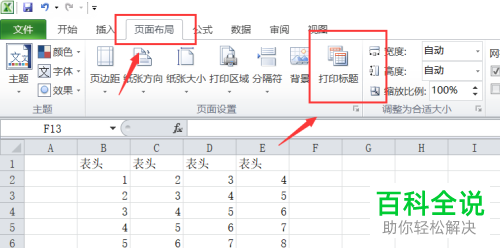
-
3.第三步,在弹出的页面设置窗口中,点击工作表标签。
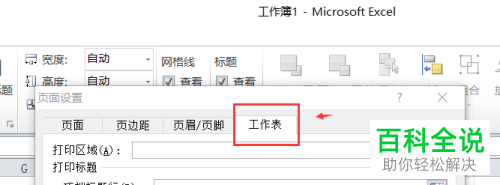
-
4. 第四步,在下方的设置区域中找到顶端标题行一栏,然后点击右侧的按钮。
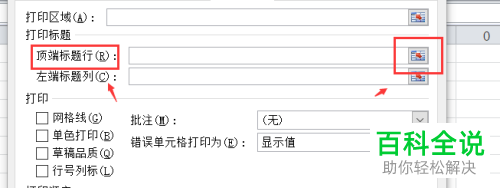
-
5. 第五步,点击后就会出现选择固定打印标题的选择框,然后选择固定表头所处的位置。
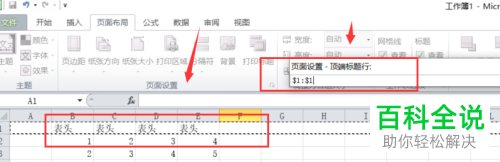
-
6. 第六步,表头选择完成后,点击下方的确定按钮。
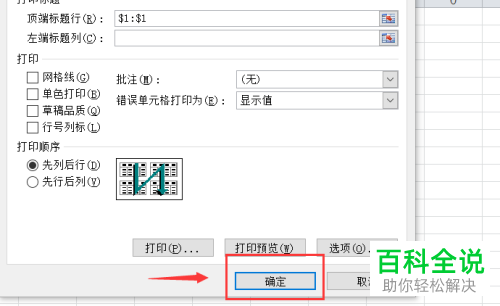
-
7. 第七步,当我们进行打印预览时,就可以看到表头了。
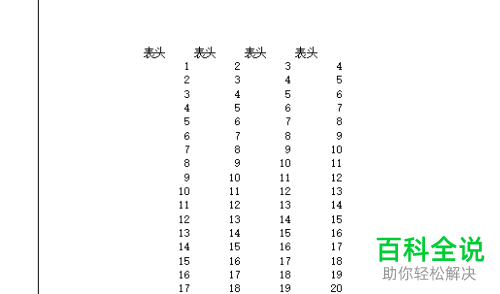
-
以上就是小编为大家带来的让excel内打印的文档每一页都有表头的方法。
